1、在电脑桌面上找到快捷图标,双击打开word2016。
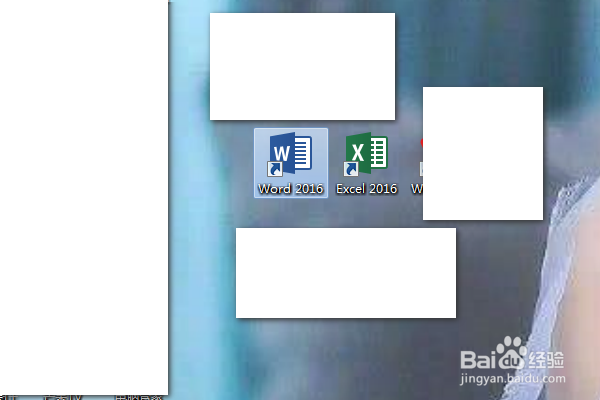
2、如下所示,正在启动word20123

3、如下所示,点击【书法字帖】。

4、如下所示,弹出【增减字符】对话框,

5、如下所示,在左边可用字符中选择字符,点击中间的“添加”
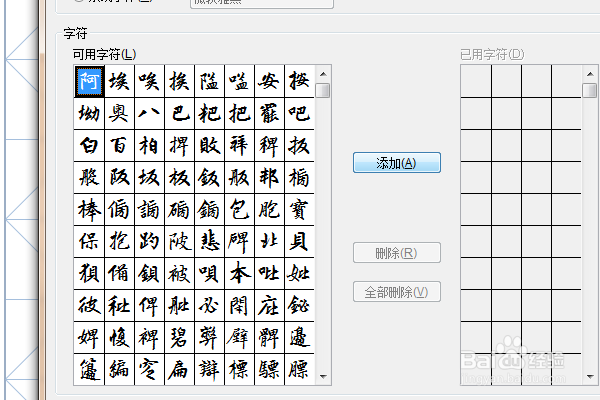
6、如下所示,连续添加字符,已经完成,点击关闭。

7、如下所示,ctrl+s,保存,选中文件夹,命名为“书法字帖”

8、如下所示,这是最终的效果,书法字帖制作完成。

时间:2024-11-18 12:32:58
1、在电脑桌面上找到快捷图标,双击打开word2016。
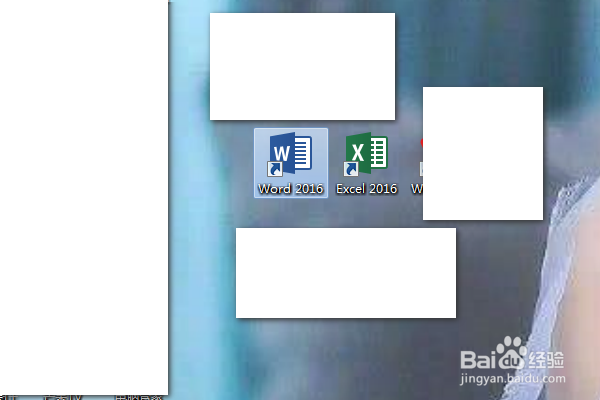
2、如下所示,正在启动word20123

3、如下所示,点击【书法字帖】。

4、如下所示,弹出【增减字符】对话框,

5、如下所示,在左边可用字符中选择字符,点击中间的“添加”
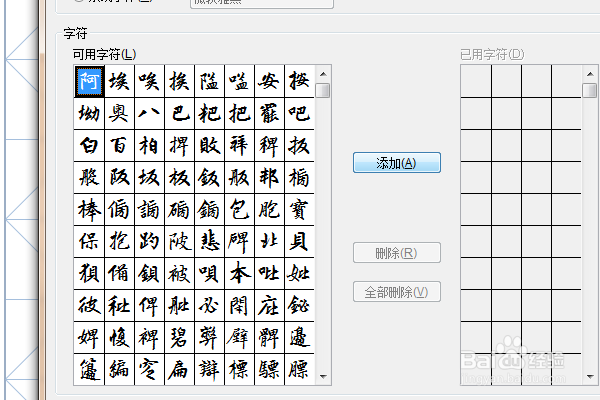
6、如下所示,连续添加字符,已经完成,点击关闭。

7、如下所示,ctrl+s,保存,选中文件夹,命名为“书法字帖”

8、如下所示,这是最终的效果,书法字帖制作完成。

